录屏怎么录声音?不同手机类型录制声音的方法!
场景1:“原来录屏的时候要打开麦克风声音,录屏的声音才会被录下来。之前录的视频都没有声音,白录了,我要哭了。”
场景2:“我想要在录视频的时候,还可以把自己配音的声音录制进去。手机可以实现吗?求详细操作步骤,谢谢!”
录制屏幕时,有时候您可能也想录制视频中的声音,以完整地展现您的内容。录屏怎么录声音?下面将介绍不同手机类型录制声音的方法。

手机录屏怎么录制声音
不同手机类型它的录制方法也不一样,具体该怎么在录屏的同时把声音也录制进去,那就看下面的操作步骤:
安卓手机(Android)录屏怎么录制声音
安卓手机具有内置的录屏功能,并提供录制声音的选项。安卓录屏怎么把声音录进去?以下是使用内置录屏功能录制声音的步骤:
步骤1:下滑打开您的Android手机的【控制中心】,找到并打开【屏幕录制】。启动录屏功能后,您可能会看到一个设置菜单,其中包含录制声音的选项。
步骤2:打开【麦克风】选项,确保它处于启动状态。开始录制屏幕时,系统将同时录制屏幕和声音。
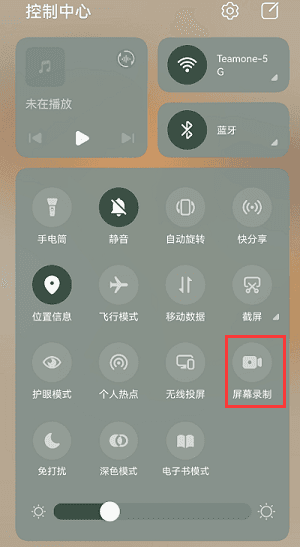
步骤3:如果您没有找到安卓手机录屏的工具,那么需要您打开【编辑快捷开关】,拖动图标添加【屏幕录制】在【控制中心】界面。
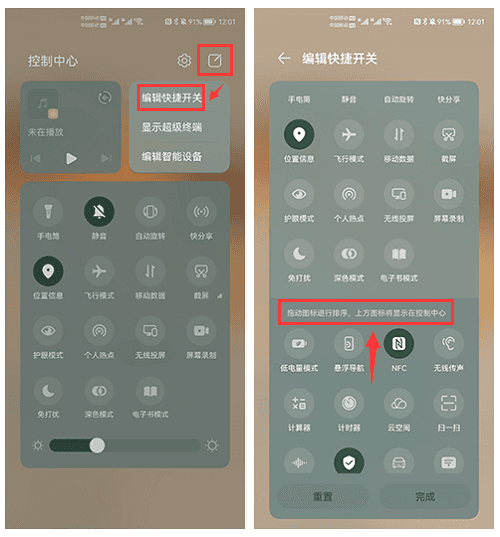
苹果手机(iPhone)录屏怎么录制声音
苹果录屏怎么录声音?苹果手机也有它自带的录屏工具,从手机桌面上滑,找到圆圈图标,这个就是录屏的图标。点击它,在弹出的窗口,开启【麦克风】,就可以在录制手机屏幕的同时,把手机声音也录制进去了。
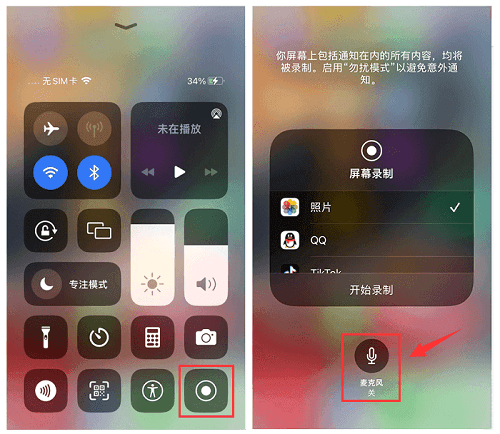
电脑录屏怎么录制声音(适用于Android和iOS)
【数据蛙录屏软件】支持在录屏过程中录制系统声音和麦克风声音。该软件录制的视频不仅高清,而且声音设置是可以根据自己的需要来调整和进行试音的。适用于录制多种类型的手机,包含Android和iOS设备。录屏怎么录声音?以下是使用软件录制声音的步骤:
步骤1:在您的电脑浏览器中搜索并打开数据蛙录屏软件的官方网站。点击【下载按钮】,按照安装向导的指示进行操作。
步骤2:打开软件,选择我们要录制的区域。录屏怎么才有声音?我们需要在录制设置中选择启动扬声器和麦克风的选项。
如果您同时勾选【扬声器】和【麦克风】,软件将同时录制系统声音和麦克风声音,以获得完整的音频效果。
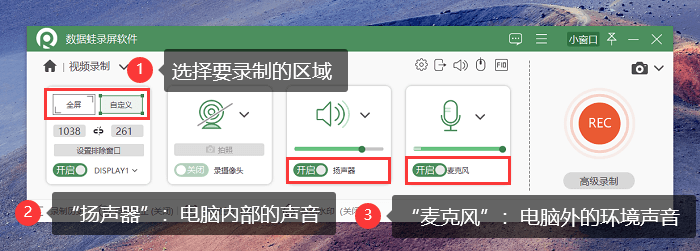
步骤3:在开始录制声音前,我们可以点击扬声器旁边的【向下箭头】,选择【试音】来检查声音功能是否开启。
对于麦克风,我们也可以点击旁边的【向下箭头】,勾选【麦克风降噪】或者【麦克风增强】来进行调整。
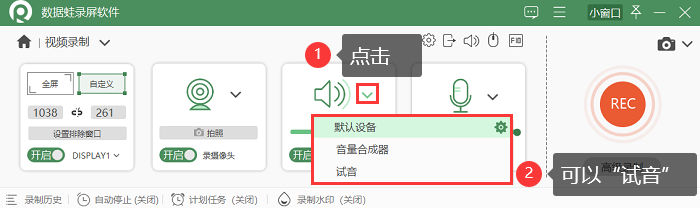
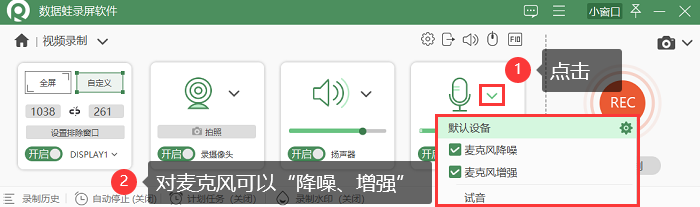
步骤4:录制过程,我们可以对视频进行标注。录制结束,在【高级编辑】界面,可以对视频进行更多编辑。
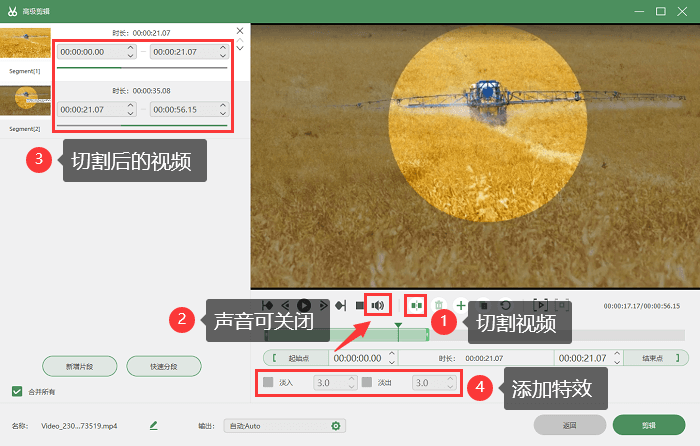
综上所述,无论您使用Android还是iOS手机,都可以通过使用数据蛙录屏软件来录制屏幕上的声音。录屏怎么录声音?根据您的手机类型和个人偏好,选择适合您的方式。
希望本文对解答录屏录音问题有所帮助,并推荐使用数据蛙录屏软件来获得更好的录制体验!
